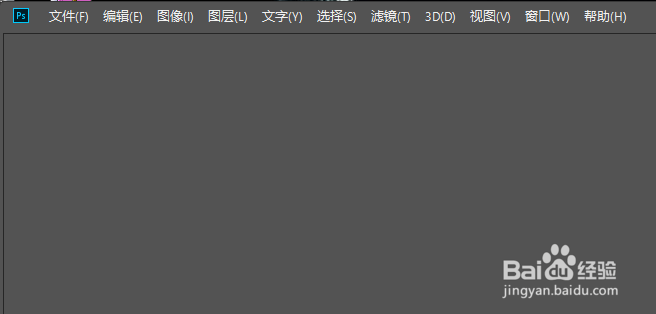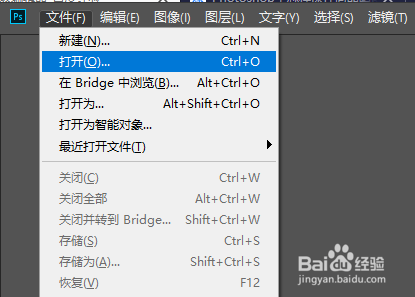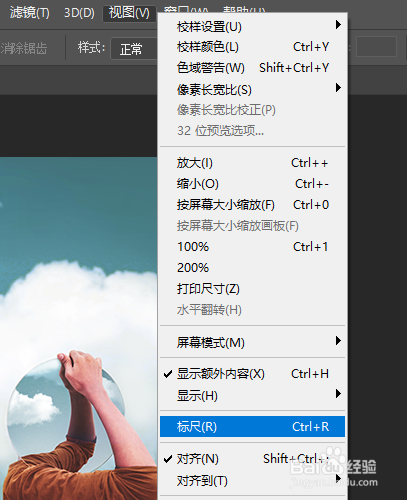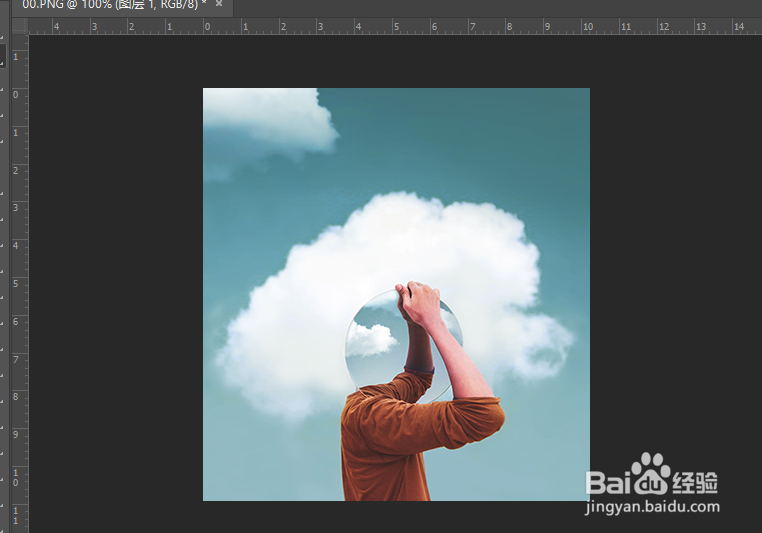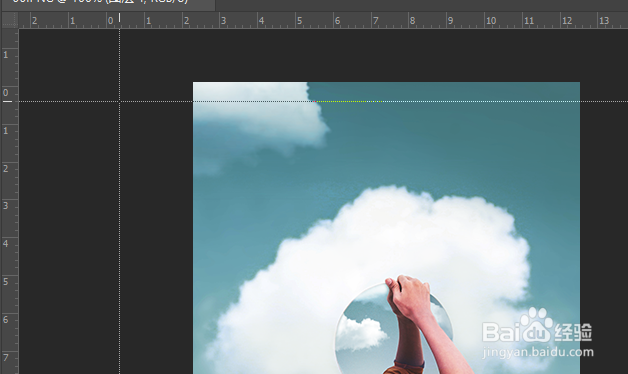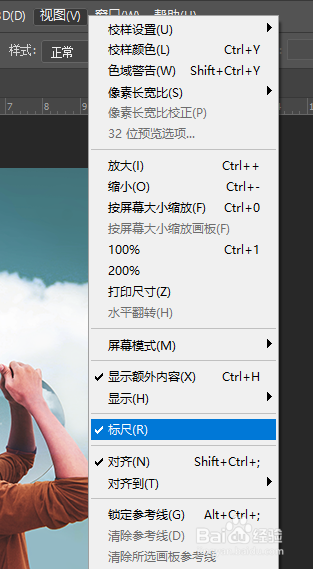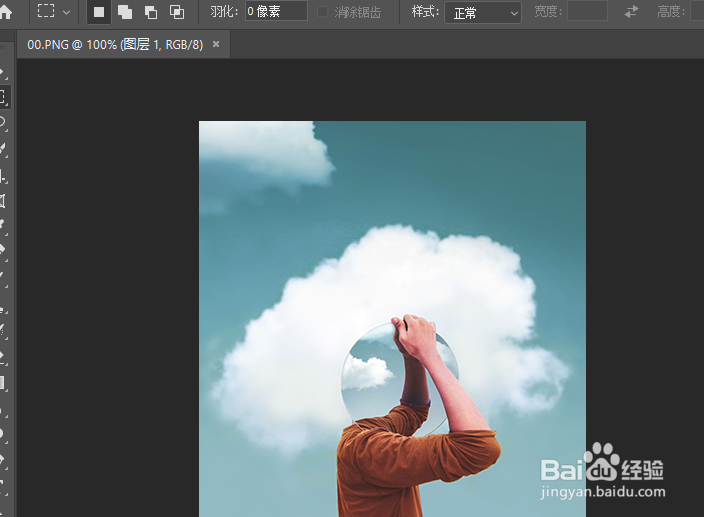Photoshop中怎样显示商品图像的标尺
1、双击快捷方式,打开PS界面。
2、【文件】【打开】
3、【视图】【标尺】
4、显示标尺。
5、鼠标移至水平与垂直标尺交汇处,按住左键拖拽并释放,可以更改坐标
6、在有标尺的状态下,依次选择【视图】【标尺】即可取消标尺。
7、如图,文件已取消标尺。
声明:本网站引用、摘录或转载内容仅供网站访问者交流或参考,不代表本站立场,如存在版权或非法内容,请联系站长删除,联系邮箱:site.kefu@qq.com。
阅读量:62
阅读量:60
阅读量:21
阅读量:56
阅读量:28